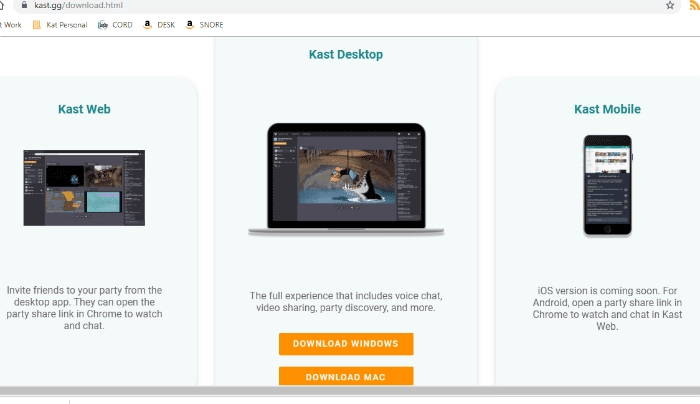¿Te gusta ver Netflix, Hulu o YouTube? ¿Le gustaría poder compartir lo que está viendo con sus amigos? Es posible que haya escuchado de personas que han elogiado a Rabbit recientemente. Sin embargo, Kast acaba de comprarlo y promete aún más funciones, facilidad de uso y estabilidad. Podrás seguir compartiendo videos con tus amigos mirándolos en tiempo real, chateando por video durante el programa o simplemente follándote unos a otros en una especie de «sala de chat».
Actualmente, hay tres formas diferentes de usar Kast para mirar juntos. Existe una versión web, que solo te permite compartir lo que estás viendo en ese momento. La versión de escritorio (que requiere una descarga) brinda la experiencia completa: incluye chat de voz, uso compartido de videos, búsqueda de salas de fiestas para unirse y más. Luego tenemos la versión de Android. Esto le permite hacer las mismas cosas que la iteración de escritorio, siempre que esté usando Chrome en su dispositivo. La compañía ha prometido que pronto estará disponible una versión de iOS.
Para los propósitos de este artículo, elijo descargar y ejecutar la versión de escritorio completa para mostrarle cómo usarla.
Cómo usar Rabbit / Kast para compartir videos con amigos
Dirígete al Página de inicio de Kast y haga clic para descargar la versión de escritorio, luego guárdela en cualquier lugar que desee.
Una vez que se complete la descarga, simplemente haga doble clic para abrir el instalador. Solo toma un momento y luego la aplicación se abrirá automáticamente, donde se le pedirá que cree su cuenta original. Una vez que lo haya hecho, recibirá un código de activación de seis dígitos en el correo electrónico que proporcionó, que luego deberá ingresar.
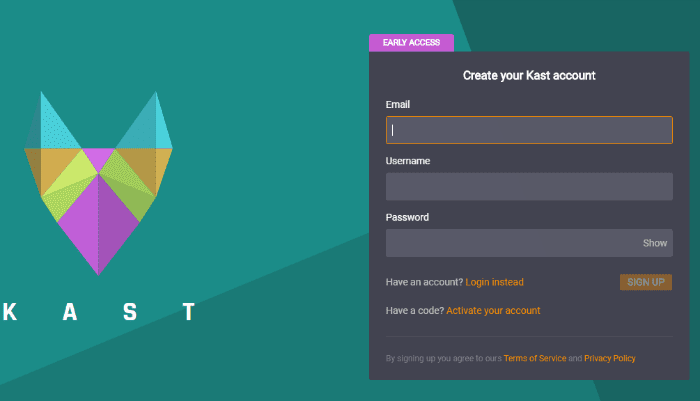
En el momento en que ingrese el código, será llevado a su propia página de Kast. Lo primero que hice fue hacer clic en el área de la foto de perfil en blanco en la parte superior derecha de la pantalla. Aparecerá un cuadro que le permitirá configurar una imagen de perfil y un banner personalizados.
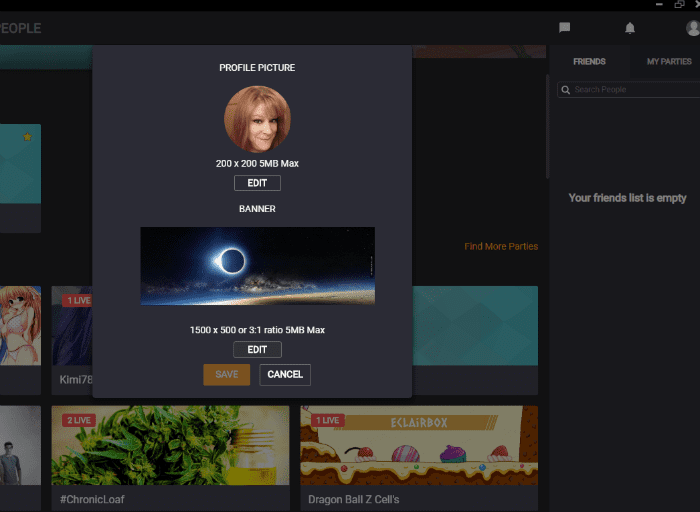
Si desea que amigos específicos se unan a sus fiestas de observación, deberán usar uno de los tres métodos mencionados anteriormente para crear su propia cuenta gratuita de Kast. Una vez que lo hayan hecho, haga clic en el «Búsqueda de personas» a la derecha de esta pantalla de bienvenida para ingresar el nombre de usuario elegido y agregarlo como amigo. También puede iniciar su fiesta de reloj y luego enviar un enlace a sus amigos a través de Chrome. Luego, simplemente pueden abrir la fiesta en su navegador Chrome (en el escritorio o a través de Android) para ver esa película o video divertido contigo.
Cómo iniciar una Watch Party en Kast
En el lado izquierdo de la pantalla de inicio de Kast, pase el mouse sobre el cuadro que dice «Fiesta del reloj de YourName»:
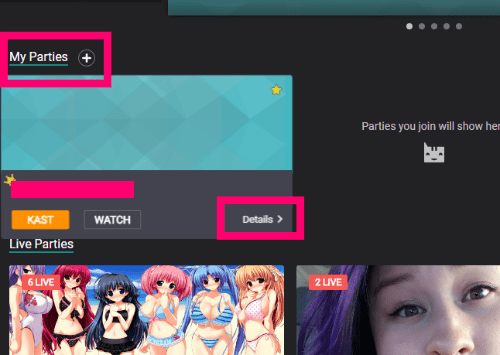
Puedes elegir el «Kast» botón para transmitir o ver video y texto o chat de voz. Alternativamente, puede elegir el «Mirar» botón para ver las transmisiones de otras personas, escuchar y chatear a través de SMS. Elegiré a Kast.
Lo primero que debe hacer es seleccionar sus dispositivos de entrada y salida. Elija el micrófono y los altavoces / auriculares que planea usar para hablar y escuchar, luego seleccione «Ahorrar».
Lo siguiente que debe hacer es hacer clic en el ícono de ajustes en la parte superior izquierda de la pantalla. Aquí puede cambiar el nombre de su grupo, dar una descripción de los tipos de cosas que suele ver y decidir si desea que sus fiestas sean privadas (por invitación o con amigos) o visibles para el público. Oh … también puedes cambiar el banner de la sala de fiestas aquí, tal como lo hiciste para tu perfil.
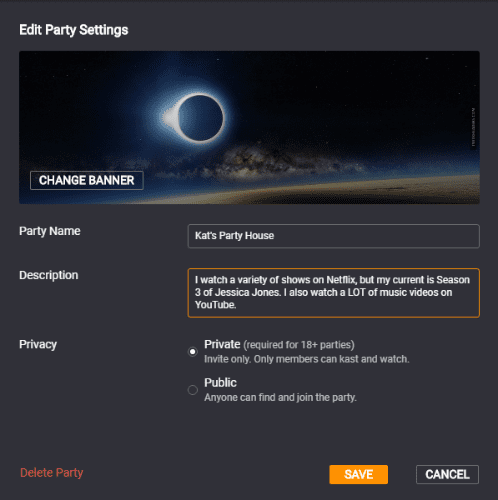
¡Ahora es el momento de transmitir algo! Resulta que una de mis canciones favoritas actuales está abierta en YouTube. Para iniciar Kasting, haga clic en el pequeño icono de la cámara de video en la parte inferior de la pantalla para activar el video.
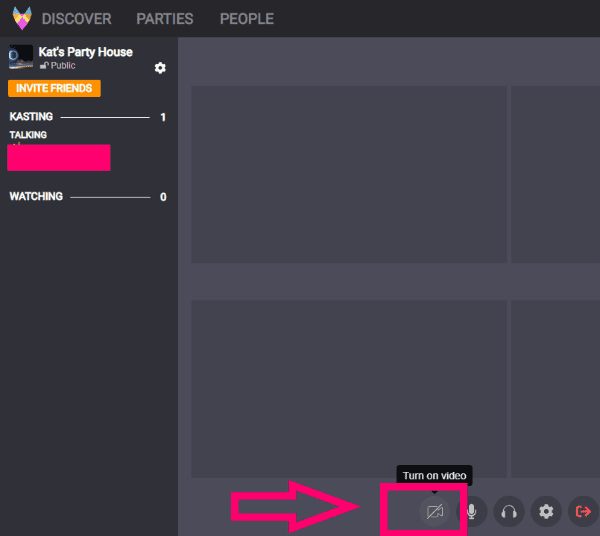
Se abrirá una ventana que le pedirá que elija lo que desea transmitir.
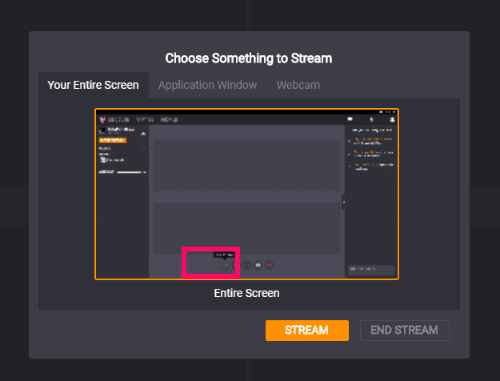
Con la ventana abierta en Chrome que desea compartir (como YouTube, Netflix, Hulu, etc.), haga clic en el botón «Ventana de aplicación». Haga clic en su video, luego en el «Flujo» botón. La aplicación lo llevará directamente a la selección de video que realizó. Ahora verá la ventana de su grupo Kast en la parte inferior izquierda de la pantalla. Ahora puede copiar el enlace en la esquina superior derecha para invitar a otros a ver su feed (si aún no ha agregado amigos).
Además, siempre que necesite cambiar la configuración de su micrófono o sonido, haga clic en el ícono de ajustes en el medio de su pantalla.
Para detener Kasting, simplemente haga clic en la flecha roja a la derecha de la pantalla de Kast. Verás un mensaje que dice «Deja la fiesta» luego lo devuelve a su página principal de Kast.
¡Ahora veamos cómo ver las transmisiones de otra persona!
Cómo unirse a una fiesta de observación pública en Kast
En su pantalla principal de Kast, verá una sección titulada «Fiestas en vivo». Se dará el nombre de la fiesta, podrás ver el número de espectadores y la imagen de la pancarta de la fiesta. Si pasa el mouse sobre uno de los cuadros de fiesta, puede hacer clic en «Después» para ver información adicional, incluido quién está actualmente en vivo en la fiesta.
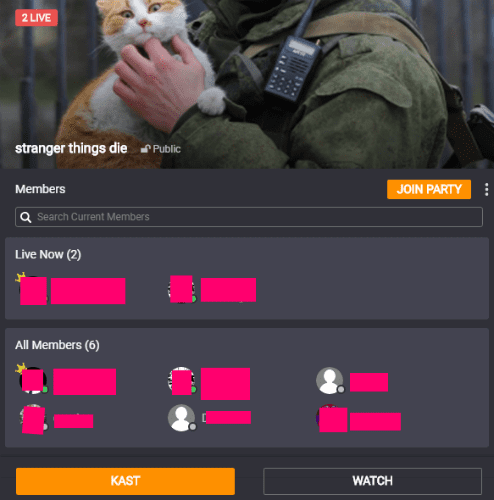
Pinchalo «Mirar» para ver lo que la persona está transmitiendo, escuchar sus conversaciones de voz y enviarle mensajes de texto.
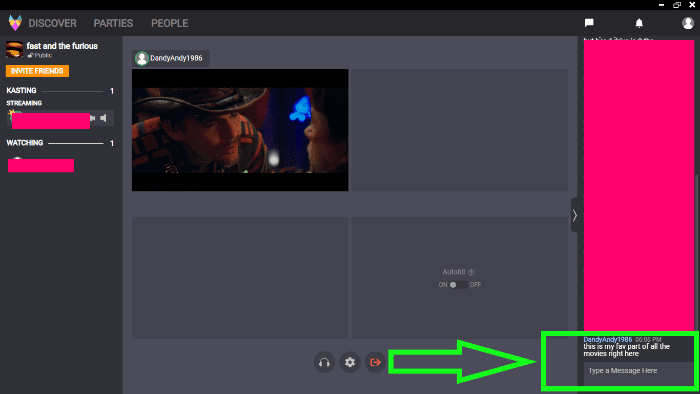
Como puede ver, ahora podrá ver la película con el transmisor y charlar con cualquier persona en la sala del lado derecho.
Como mencioné, esto es solo una vista previa de cómo usar Kat (anteriormente Rabbit) a través de una descarga de escritorio. Puede elegir simplemente abrir un enlace en Chrome y unirse a un equipo de vigilancia desde allí o desde su dispositivo Android.
¡Feliz Kasting!